كيفية إلغاء تثبيت الحاجيات تمامًا من Windows 11
مايكروسوفت نظام التشغيل Windows 11 بطل / / April 03, 2023

آخر تحديث في

يمكن أن تكون ميزة Widgets على Windows مصدر إلهاء. إذا كان يعترض طريقك ، فيمكنك إلغاء تثبيت Widgets تمامًا من Windows 11. يوضح هذا الدليل كيفية القيام بذلك.
تعد ميزة Widgets في Windows 11 مثيرة للجدل ، على أقل تقدير. يجد بعض المستخدمين أن لوحة Widgets مفيدة لرؤية أحوال الطقس والعناوين الأخيرة بسرعة. ومع ذلك ، يجد الآخرون أن الأمر يشتت الانتباه لأنه يمكن أن يعيق إنجاز الأمور.
لقد أوضحنا لك كيفية القيام بذلك إخفاء الزر الحاجيات، ولكن هذا قد لا يكون كافيا. أدناه ، سنوضح لك كيفية إزالة تثبيت الأدوات من Windows 11 للحصول على تجربة خالية تمامًا من الإلهاء.
لإلغاء تثبيت الأدوات ، تحتاج إلى تشغيل الأوامر في الجهاز ، لكنها عملية مباشرة. هيريس كيفية القيام بذلك.
كيفية إلغاء تثبيت الحاجيات تمامًا من Windows 11
تطبيق Widgets هو واجهة المستخدم التي تظهر عند النقر فوق المؤشر أو تمريره فوق رمز الطقس في الزاوية اليسرى السفلية من شريط المهام. يوفر الأخبار الحالية وأحوال الطقس والرياضة وغيرها من البيانات التي يمكنك عرضها في لمحة.
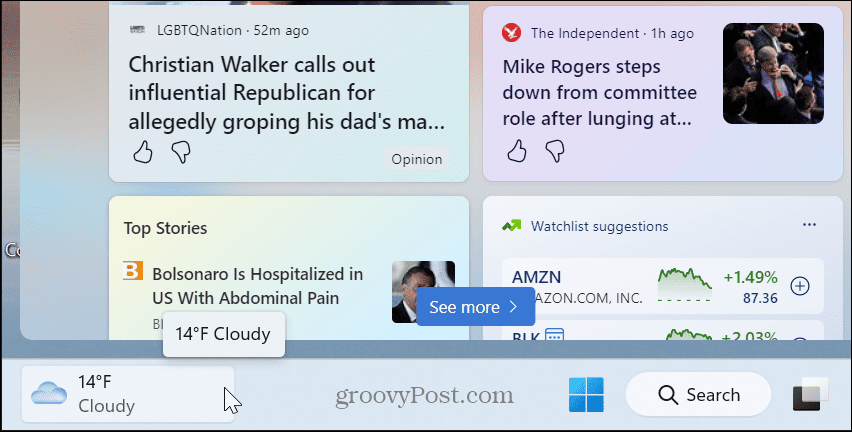
ومع ذلك ، إذا لم تعجبك الميزة وترغب في القيام بأكثر من إخفاءها ، فيمكنك إلغاء تثبيت الأدوات تمامًا من Windows 11.
لإلغاء تثبيت Widgets من Windows 11:
- انقر على يبدأ زر أو اضغط على مفتاح Windows.
- يكتب بوويرشيل وانقر فوق تشغيل كمسؤول الخيار على اليمين. يمكنك أيضًا استخدام الأحدث ويندوز طرفية بدلاً من.
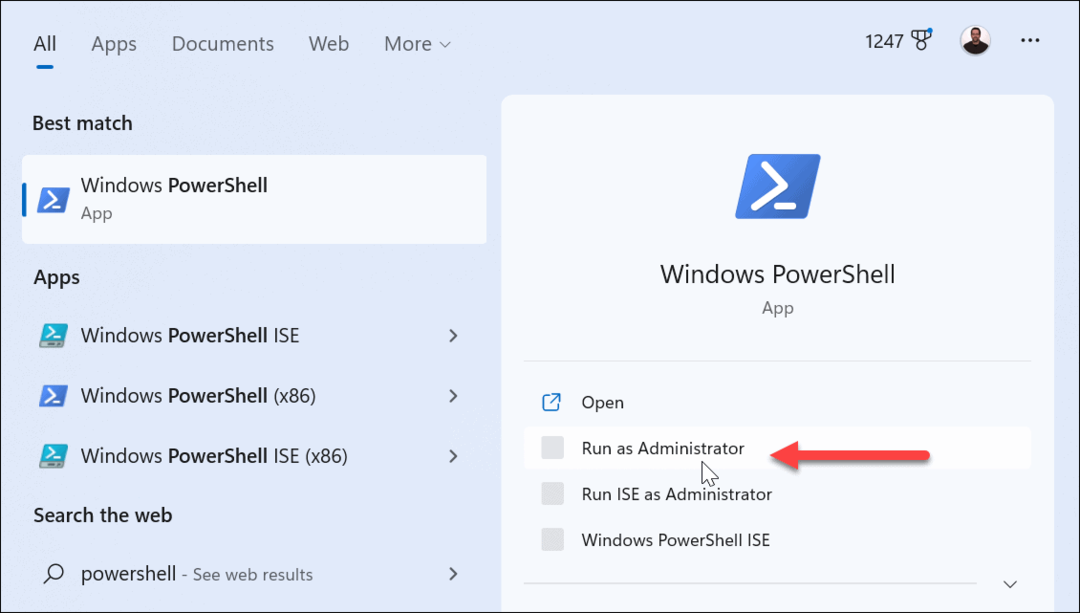
- عندما نوافذ بوويرشيل يفتح ، أدخل الأمر التالي واضغط يدخل.
احصل على AppxPackage * WebExperience * | إزالة- AppxPackage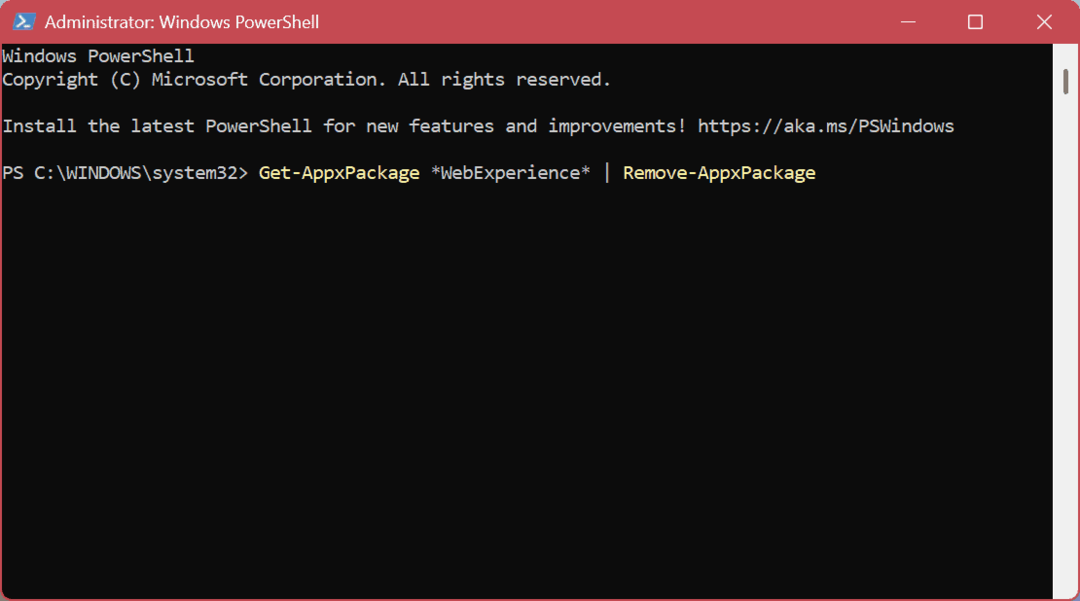
- بعد ذلك ، اكتب الأمر التالي واضغط يدخل.
وينجيت إلغاء تثبيت –id 9MSSGKG348SP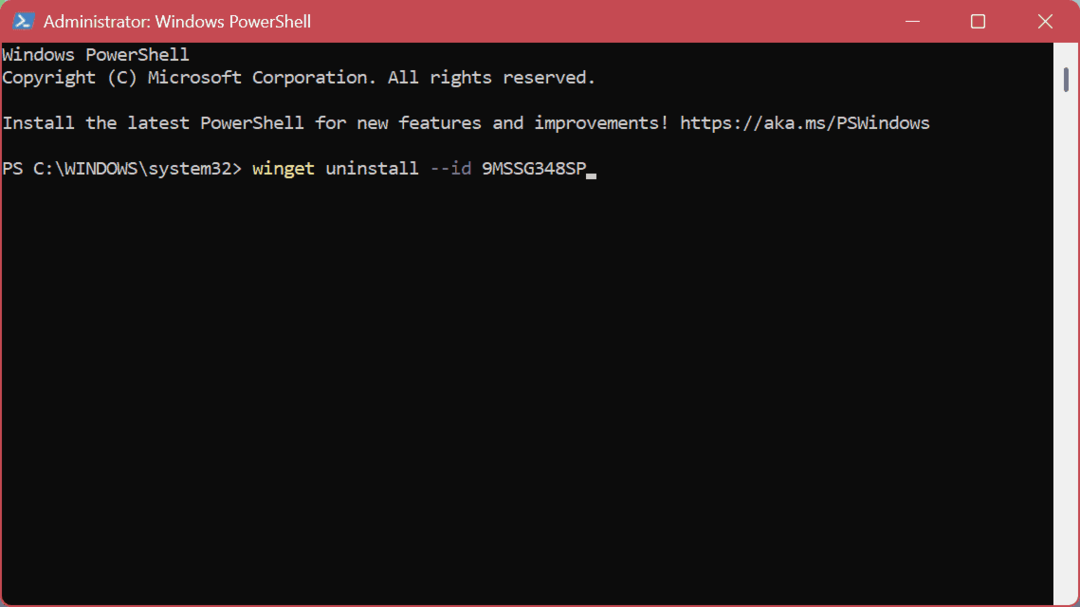
بعد تشغيل الأوامر أعلاه ، أعد تشغيل جهاز الكمبيوتر الذي يعمل بنظام Windows 11. عندما تعود ، ستتم إزالة زر أداة الطقس بالكامل. تمت إزالته تمامًا ، وحتى الضغط على مفتاح Windows + Wاختصار لوحة المفاتيح لن يجلب أي شيء.
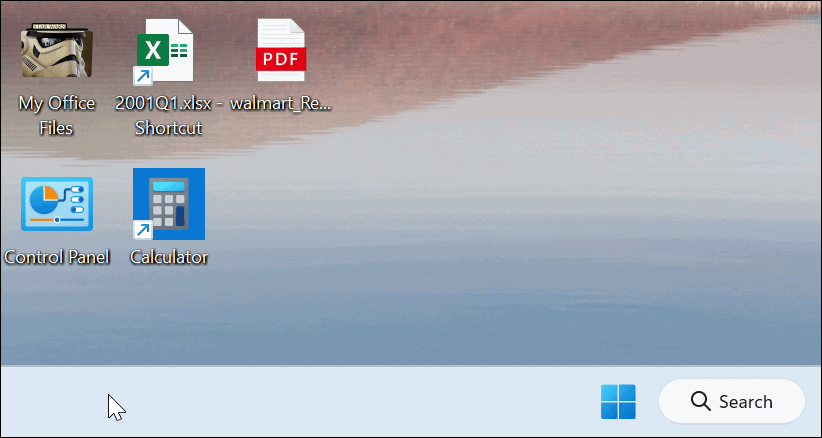
كيفية إعادة تثبيت الأدوات على Windows 11
إذا كنت تريد في أي وقت إعادة تثبيت Widgets على نظام Windows 11 الخاص بك ، فيمكنك ذلك. مرة أخرى ، يتطلب الأمر استخدام الجهاز وتشغيل أمر بسيط وإعادة تشغيل جهاز الكمبيوتر الخاص بك.
لإعادة تثبيت Widgets على Windows 11:
- اضغط على زر Windows أو انقر فوق يبدأ زر لإظهار قائمة ابدأ.
- يكتب بوويرشيل وانقر فوق تشغيل كمسؤول الخيار على اليمين.
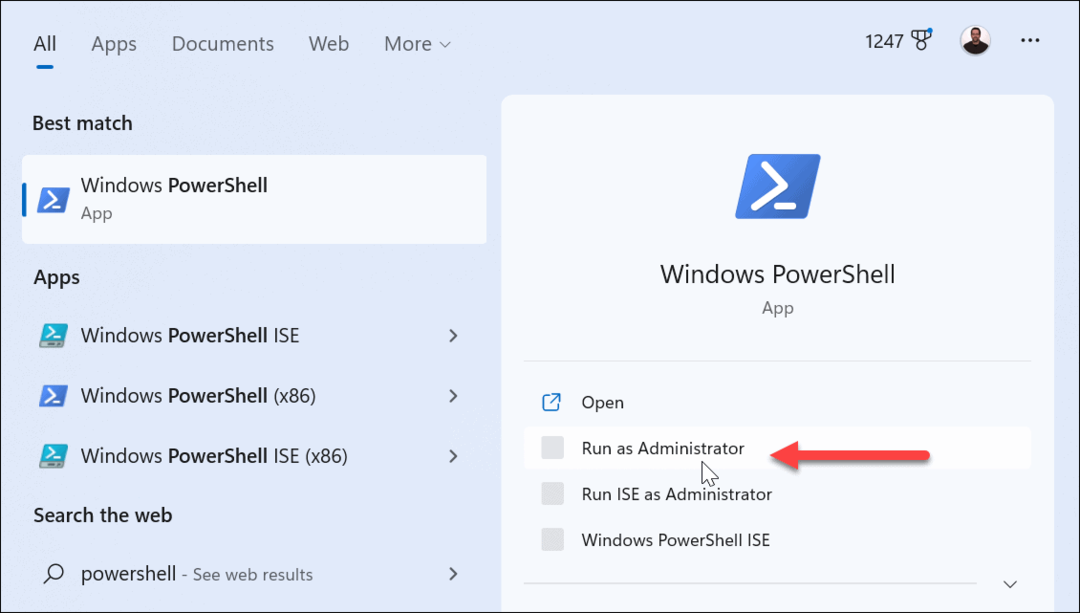
- متى بوويرشيل يبدأ ، اكتب الأمر التالي واضغط يدخل.
تثبيت winget –id 9MSSGKG348SP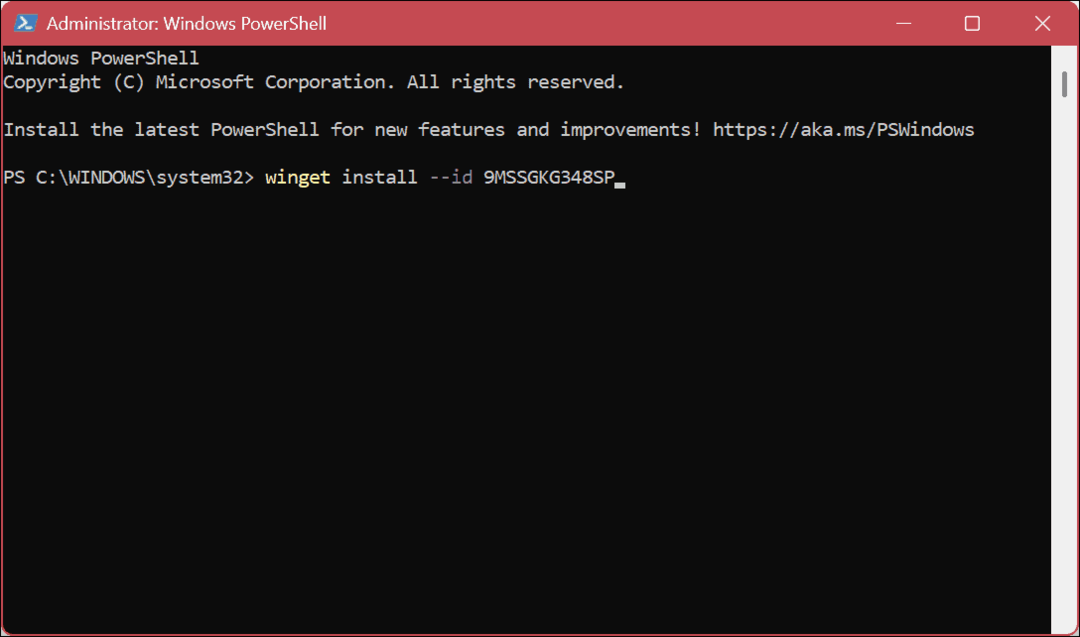
- عندما يظهر إشعار المصطلحات ، اكتب ص وضرب يدخل.

- انتظر حتى يتم تثبيت الحزمة - يمكن أن يستغرق الأمر عدة دقائق حتى تكتمل.
- قم بإعادة تشغيل جهاز الحاسوب الخاص بك. سيتوفر زر الأدوات واللوحة مرة أخرى.
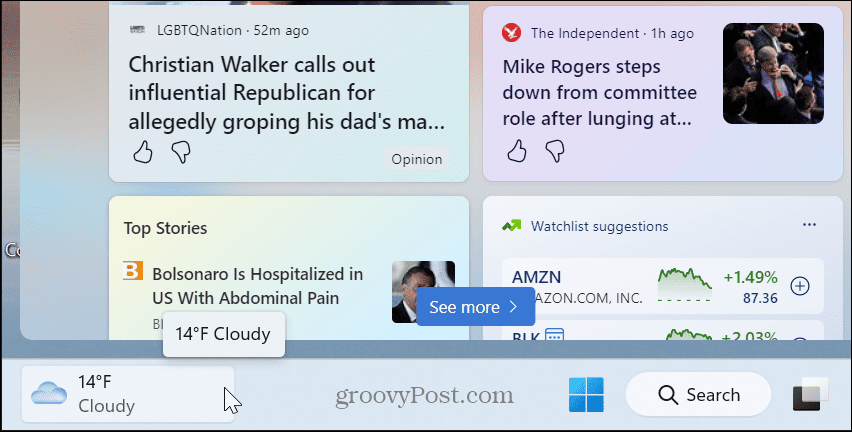
استخدام (أو إزالة) الأدوات على Windows 11
توفر لوحة Widgets الأحداث الجارية والطقس لموقعك ، والتي يجدها بعض المستخدمين مفيدة. ومع ذلك ، إذا كنت لا ترغب في ذلك ، فيمكنك إلغاء تثبيت Widgets تمامًا من Windows 11 ولن تضطر إلى التعامل مع الميزة بعد الآن.
إذا كنت لا تريد إزالة ميزة الأدوات ، فلا بأس بذلك أيضًا. ومع ذلك ، يمكنك جعله أقل إزعاجًا. عندما تمرر المؤشر فوقه ، تفتح لوحة Widgets. لمنع هذا السلوك ، يمكنك وقف لوحة الأدوات المنبثقةوبعد ذلك ، ستحتاج إلى النقر فوق الزر لتشغيله.
إذا كنت تعتمد على لوحة الأدوات ولديك لغتان ، يمكنك ذلك تغيير لغة لوحة الأدوات. أيضًا ، إذا كنت تحب ميزة الطقس ، فقد لا ترغب في ظروفك المحلية. بدلاً من ذلك ، يمكنك ذلك تغيير موقع الطقس على لوحة الحاجيات.
من الجدير بالذكر أيضًا أنه يمكنك ذلك تغيير الأخبار والاهتمامات المعروضة في القطعة على نظام التشغيل Windows 10 أيضًا.
كيفية البحث عن مفتاح منتج Windows 11 الخاص بك
إذا كنت بحاجة إلى نقل مفتاح منتج Windows 11 الخاص بك أو كنت بحاجة إليه فقط لإجراء تثبيت نظيف لنظام التشغيل ، ...
كيفية مسح Google Chrome Cache وملفات تعريف الارتباط وسجل التصفح
يقوم Chrome بعمل ممتاز في تخزين محفوظات الاستعراض وذاكرة التخزين المؤقت وملفات تعريف الارتباط لتحسين أداء متصفحك عبر الإنترنت. كيف ...
